win7系统任务管理器无法调出怎么办
时间:2018-01-29 21:53
小编:易激活
任务管理器是在程序卡死未响应的时候,使用任务管理器可以强制关闭,有程序后台占用资源的时候也能够使用任务管理器停止,任务管理器是非常使用的,不过最近有位win7系统用户发现任务管理器无法调出的情况,其实这可能是任务管理器被锁定所导致的,那么win7系统任务管理器被锁定怎么办呢?今天为大家分享任务管理器被锁定的解决方法。
win7系统任务管理器无法调出怎么办?任务管理器被锁定解决方法:
1、点击“开始——运行”,输入“gpedit.msc”命令后按回车打开“组策略编辑器”。
2、在打开的窗口中,依次展开“本地计算机策略——用户配置——管理模板——系统——Ctrl+Alt+Del选项”。
3、在右侧窗口中找到并双击“删除任务管理器”的选项。如图所示:
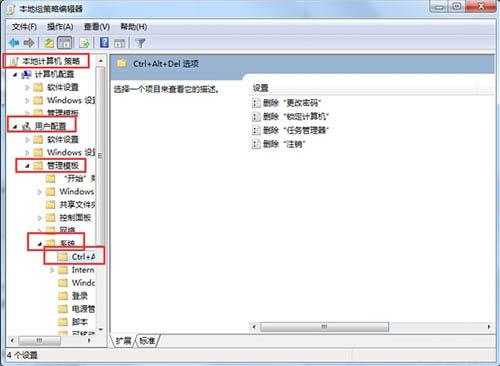
4、在弹出来的设置窗口中,选择“未配置”或“已禁用”,点击确定按钮保存退出。如图所示:
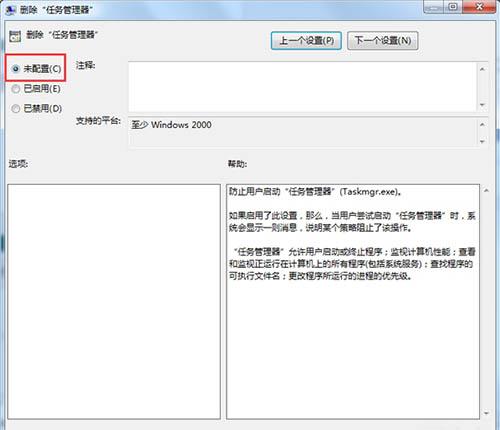
关于win7系统任务管理器被锁定的解决方法就为小伙伴们详细分享到这边了,如果用户们碰到了同样的问题,可以参考上述方法步骤进行操作哦,希望本篇教程对大家有所帮助。




















